MFC-J6955DW
Perguntas frequentes e Solução de problemas |
O papel está preso na parte de trás do equipamento
Se a tela LCD exibir as seguintes mensagens de obstrução de papel, siga estes passos:
- [Atol. tras.], [Repetir Papel Preso Atrás]
- [Papel preso na bandeja MU], [Repetir Papel Preso na Band. MU]
- [Papel Preso no Alimentador Man.], [Rep Papel Preso no Alim Manual]
- [Atol. band2], [Repetir Papel Preso na Bandeja2]
- Desconecte o equipamento da tomada da rede elétrica CA.
- Se o papel estiver carregado na bandeja MU, remova-o. (MFC-J6555DW/MFC-J6940DW/MFC-J6955DW)
- Remova completamente a Bandeja nº 1 (1) do equipamento, conforme indicado pela seta.
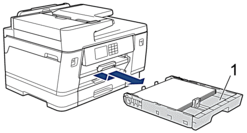

(MFC-J6740DW/MFC-J6940DW/MFC-J6955DW) Se o seu LCD exibir [Atol. band2] ou [Repetir Papel Preso na Bandeja2], também remova completamente a bandeja nº 2 (2) do equipamento, conforme indicado pela seta.
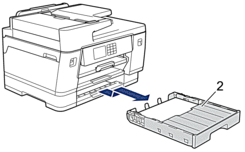
Ao concluir, siga para o próximo passo.
- Se o seu LCD exibir [Atol. tras.], [Repetir Papel Preso Atrás], [Atol. band2] ou [Repetir Papel Preso na Bandeja2], faça o seguinte:
- Abra a tampa de liberação de obstrução (1) localizada na parte traseira do equipamento.
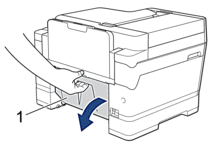
- Puxe lentamente o papel preso para fora do equipamento.
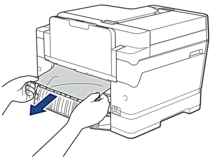
- Feche a tampa de liberação de obstrução. Verifique se a tampa está fechada corretamente.
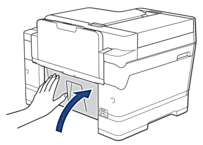
- Se o seu LCD exibir [Papel preso na bandeja MU] ou [Repetir Papel Preso na Band. MU], empurre a alavanca de liberação (1) na direção da parte de trás do equipamento e, em seguida, puxe lentamente o papel preso para fora da bandeja MU.
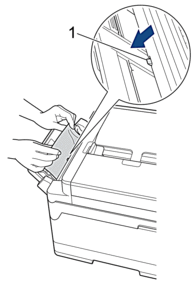
- Se o seu LCD exibir [Papel Preso no Alimentador Man.] ou [Rep Papel Preso no Alim Manual], puxe lentamente o papel preso na abertura de alimentação manual.
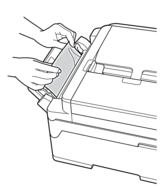
- Usando as duas mãos, encaixe os dedos no local apropriado de cada lado do equipamento, levante a tampa do scanner (1) e deixe-a na posição aberta.

- Puxe lentamente o papel preso (1) para fora do equipamento.
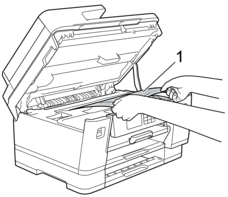

Se o seu LCD exibir mensagens repetidas de obstrução de papel, por exemplo, [Repetir Papel Preso Atrás], mova a cabeça de impressão e remova o papel restante no local. Certifique-se de que não tenha restado pedaços de papel nos cantos do equipamento (1) e (2).
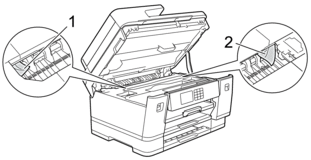
Ao concluir, siga para o próximo passo.
- IMPORTANTE
-
- Se a cabeça de impressão estiver no canto direito, como mostra a ilustração, você não poderá movê-la. Feche a tampa do scanner e reconecte o cabo de alimentação. Abra a tampa do scanner novamente e mantenha
 pressionado até que a cabeça de impressão se mova para o centro. Em seguida, desconecte o equipamento da fonte de energia elétrica e remova o papel.
pressionado até que a cabeça de impressão se mova para o centro. Em seguida, desconecte o equipamento da fonte de energia elétrica e remova o papel. 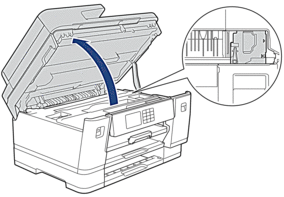
- Se o papel estiver preso debaixo da cabeça de impressão, desconecte o equipamento da fonte de energia elétrica, mova a cabeça de impressão e remova o papel.
- Se a tinta manchar sua pele ou roupa, lave-as imediatamente com sabão ou detergente.
- Feche cuidadosamente a tampa do scanner usando os encaixes para os dedos no local apropriado das laterais.

- Empurre lenta e totalmente as bandejas de papel para dentro do equipamento.
- MFC-J6540DW/MFC-J6555DW

- MFC-J6740DW/MFC-J6940DW/MFC-J6955DW
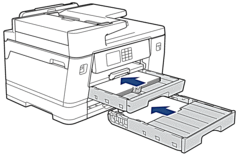
- Reconecte o cabo de alimentação.
 Se ocorrer nova obstrução de papel, deve haver um pequeno pedaço de papel preso no equipamento.
Se ocorrer nova obstrução de papel, deve haver um pequeno pedaço de papel preso no equipamento.
 Informações relacionadas: Remover restos de papel
Informações relacionadas: Remover restos de papel
Se você precisar de assistência adicional, entre em contato com o atendimento ao cliente da Brother:
Comentários sobre o conteúdo
Para ajudar-nos a melhorar nosso suporte, forneça seus comentários abaixo.
